
INHOUDSOPGAWE:
- Outeur John Day [email protected].
- Public 2024-01-30 07:28.
- Laas verander 2025-01-23 12:53.

Folding@Home is:
"Folding@home is 'n verspreide rekenaarprojek - mense van regoor die wêreld laai sagteware af en voer dit uit om een van die grootste superrekenaars ter wêreld te maak. Elke rekenaar neem die projek nader aan ons doelwitte. Folding@home gebruik nuwe rekenaars metodes wat gekoppel is aan verspreide rekenaar, om probleme miljoene kere uitdagender te simuleer as wat voorheen bereik is. " Hierdie projek stel bioloë in staat om proteïene te vou. Ek is geen biologiekenner nie, maar in Engels sal dit help om sommige siektes uit te skakel. EDIT: In die kommentaar verstaan sommige mense nie wat hierdie program doen nie. Dit gebruik u rekenaar om hulle te help vou proteïene eerder as om nuwe rekenaars te koop om dieselfde te doen. Dit help hulle omdat hulle 3 rekenaars kan koop om hulle aan die einde te help, maar mense laat hulle toe om hul rekenaar te gebruik om berekeninge te doen. Dit voeg meer rekenaars by tot die projek.
Stap 1: Laai die kliënt af
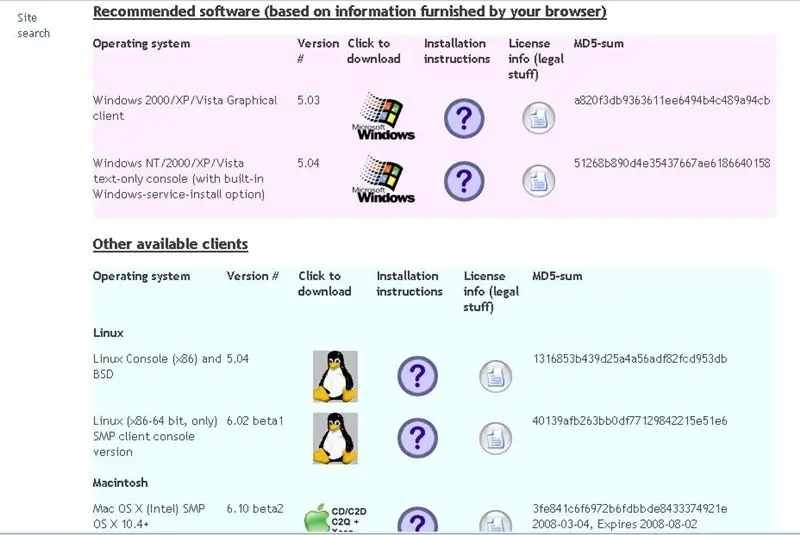
Besoek eers die webwerf folding.stanford.edu en klik op aflaai. Op grond van inligting wat deur die blaaier gestuur word, bepaal dit dan die beste kliënt vir u. Ek het Windows XP, so ek beveel dit aan. Dit het kliënte vir Mac en Linux.
Stap 2: Installeer die kliënt
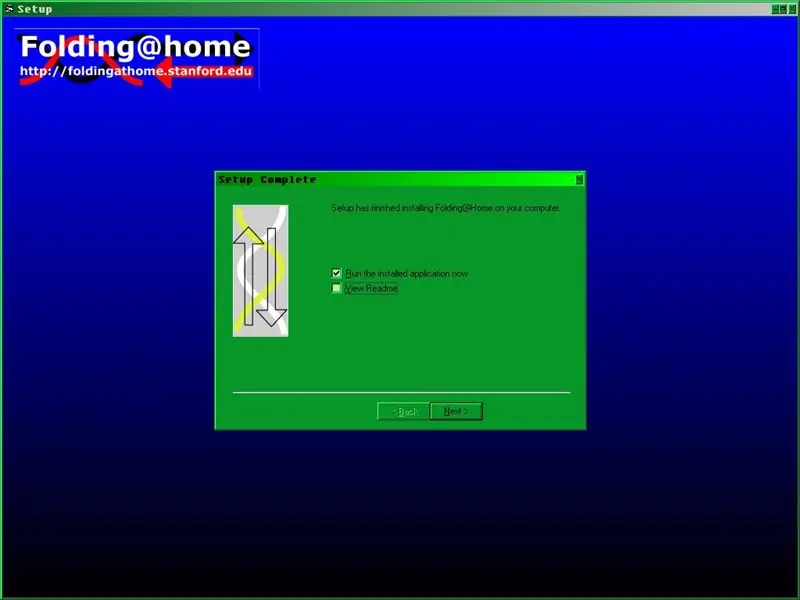
Nadat u die lêer afgelaai het (ek het die grafiese een afgelaai), voer die opstellêer uit. Volg die instruksies op die skerm om die kliënt te installeer. Dit het 'n beskrywing, 'n lisensie (GNU GPL) en gebruikersopsies vir wat u wil hê dat u gebruikersnaam moet wees.
As dit klaar is met die installering, verwyder die vinkje van "View ReadMe" en klik dan op finish.
Stap 3: Gebruik die program
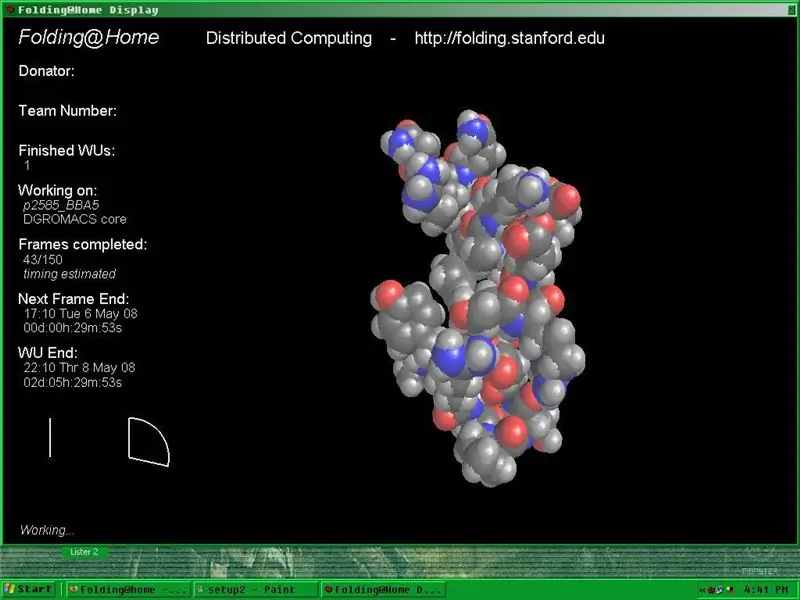
Noudat u klaar is, het u 'n nuwe stelselbak -ikoon (dit word hieronder gemerk) en as u daarop dubbelklik, kry u die volgende venster.
Stap 4: Laat die program loop

Al wat u nou hoef te doen is om u rekenaar te laat werk. As u Windows wil hê en het, gaan dan na Start-> Shut Down -> Standby. Dit stel die rekenaar in 'n laesterkte toestand, maar laat die program ten volle werk.
Stap 5: Verander u gebruikersnaam en spannommer
Ek het hierdie stap bygevoeg, aangesien dit belangrik is om te weet hoe u die dinge moet doen wat u u sal leer. Eerstens (ek neem aan dat u die grafiese gebruik, aangesien dit handmatig opgestel is, die konsole kan gedoen word wanneer u dit eers begin.) Klik met die rechtermuisknop op die stelselikoon regs onder op die skerm. Dit word hieronder uitgelig. Gaan dan na konfigureer. Verander die opsies in die venster wat verskyn. Druk ok.
Edit: Ek het 'n span geskep, soos voorgestel in kommentaar. Die spannommer (wat u invoer) is 129004. Maak seker dat u nie die tydperk het nie.
